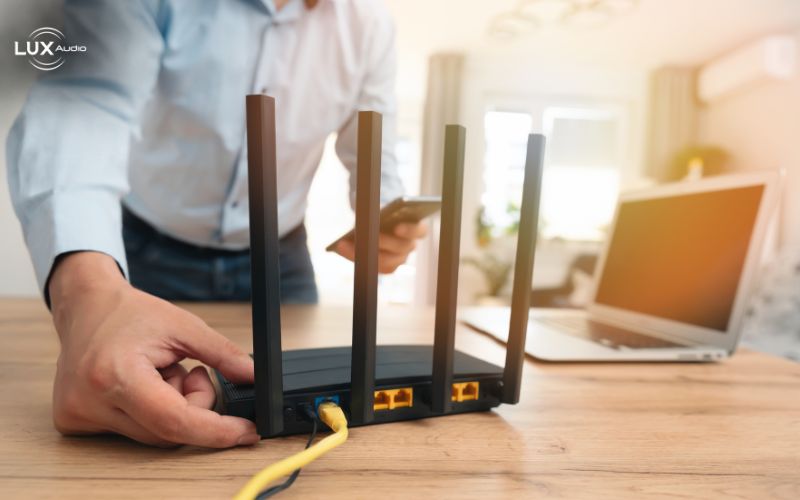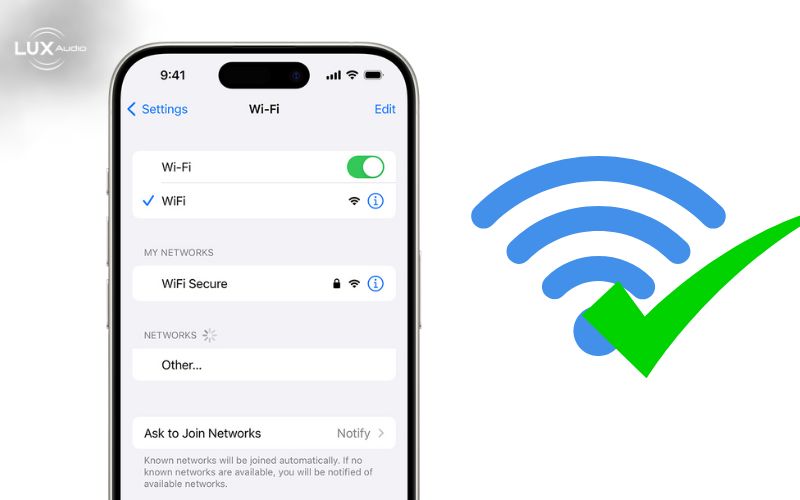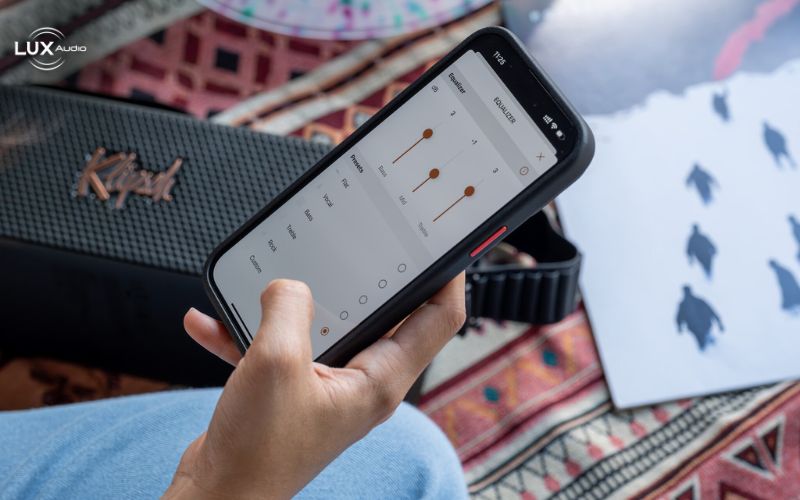Loa không kết nối được Wi-Fi? Sửa lỗi đơn giản nhanh chóng
Nội dung chính
Loa Blutooth kết nối Wi-Fi đã trở thành một phần không thể thiếu trong hệ thống giải trí hiện đại, cho phép bạn phát nhạc từ các dịch vụ trực tuyến, kết nối với các thiết bị khác trong hệ sinh thái nhà thông minh, và điều khiển bằng giọng nói. Tuy nhiên, đôi khi các loa này có thể gặp phải sự cố kết nối như loa không kết nối được Wi-Fi, làm gián đoạn trải nghiệm âm thanh của bạn. Đừng lo lắng, dưới đây là một số cách sửa lỗi nhanh chóng và hiệu quả để giúp bạn khắc phục sự cố Wi-Fi cho loa của mình.
Kiểm tra kết nối Wi-Fi khi loa không kết nối được Wi-Fi
Trước tiên, hãy đảm bảo rằng thiết bị phát Wi-Fi (router) đang hoạt động bình thường. Một sự cố Wi-Fi không chỉ có thể xảy ra với loa mà còn ảnh hưởng đến các thiết bị khác trong nhà. Các bước kiểm tra bao gồm:
- Kiểm tra tín hiệu Wi-Fi: Đảm bảo rằng tín hiệu Wi-Fi đủ mạnh. Nếu loa được đặt quá xa router, tín hiệu có thể bị yếu hoặc không ổn định. Hãy thử di chuyển loa đến gần router hơn để xem liệu vấn đề có được giải quyết hay không.
- Kiểm tra kết nối trên các thiết bị khác: Nếu các thiết bị khác như điện thoại, laptop cũng gặp vấn đề với Wi-Fi, nguyên nhân có thể đến từ mạng của bạn. Thử khởi động lại router để khắc phục lỗi.
- Khởi động lại loa: Đôi khi loa có thể gặp vấn đề tạm thời với kết nối Wi-Fi. Việc khởi động lại loa có thể giúp làm mới kết nối và khắc phục sự cố khi loa không kết nối được Wi-Fi
Đảm bảo loa được kết nối đúng mạng Wi-Fi
Một số sự cố xảy ra khi loa không kết nối được Wi-Fi mà bạn đang sử dụng, đặc biệt nếu bạn có nhiều mạng Wi-Fi trong nhà. Đảm bảo loa của bạn đang kết nối với mạng Wi-Fi chính, thay vì mạng khách hoặc mạng phụ.
- Kiểm tra qua ứng dụng: Hầu hết các loa thông minh đều đi kèm với một ứng dụng để quản lý kết nối. Hãy mở ứng dụng và kiểm tra xem loa có đang kết nối với đúng mạng Wi-Fi hay không. Nếu không, hãy ngắt kết nối và kết nối lại với mạng chính.
- Sử dụng băng tần 2.4 GHz thay vì 5 GHz: Nhiều loa thông minh chỉ hỗ trợ băng tần 2.4 GHz, vì vậy hãy đảm bảo rằng bạn không cố gắng kết nối loa với băng tần 5 GHz. Bạn có thể kiểm tra và chuyển băng tần qua ứng dụng quản lý router hoặc ứng dụng của loa.
Cập nhật firmware cho loa khi loa không kết nối được Wi-Fi
Một số sự cố kết nối có thể do phần mềm (firmware) của loa đã lỗi thời. Hầu hết các nhà sản xuất loa đều thường xuyên cập nhật firmware để sửa lỗi và cải thiện tính năng kết nối. Kiểm tra và cập nhật firmware là một bước quan trọng trong việc duy trì hoạt động ổn định của loa:
- Kiểm tra cập nhật: Mở ứng dụng điều khiển loa trên điện thoại và kiểm tra xem có bản cập nhật firmware nào không. Nếu có, hãy tiến hành cập nhật ngay.
- Tự động cập nhật: Một số loa cho phép thiết lập chế độ cập nhật tự động. Hãy đảm bảo tính năng này được bật để loa của bạn luôn được cập nhật phiên bản mới nhất, tránh gặp phải lỗi kết nối không cần thiết.
Đặt lại cài đặt mạng của loa khi loa không kết nối được Wi-Fi
Nếu loa không kết nối được Wi-Fi và không thể kết nối lại ngay cả sau khi đã kiểm tra các yếu tố trên, bạn có thể thử đặt lại cài đặt mạng cho loa. Điều này sẽ xóa các kết nối cũ và cho phép bạn thiết lập kết nối mới từ đầu.
- Đặt lại loa về cài đặt gốc: Đối với nhiều loa thông minh, bạn có thể đặt lại về cài đặt gốc bằng cách giữ nút nguồn hoặc nút đặt lại trong khoảng 10-15 giây. Thao tác này sẽ xóa tất cả các cài đặt trước đó và đưa loa về trạng thái như mới. Sau khi đặt lại, hãy kết nối lại loa với mạng Wi-Fi và kiểm tra kết nối.
- Cấu hình lại loa qua ứng dụng: Sau khi đặt lại, mở ứng dụng điều khiển loa trên điện thoại và làm theo các hướng dẫn để thiết lập lại kết nối Wi-Fi từ đầu. Quá trình này thường đơn giản và chỉ mất vài phút.
Giảm thiểu nhiễu tín hiệu Wi-Fi khi loa không kết nối được Wi-Fi
Một trong những nguyên nhân khiến loa của bạn gặp sự cố kết nối Wi-Fi có thể là do nhiễu tín hiệu. Điều này thường xảy ra khi trong nhà bạn có quá nhiều thiết bị sử dụng băng tần Wi-Fi 2.4 GHz hoặc nếu môi trường xung quanh có nhiều mạng Wi-Fi chồng chéo.
- Chuyển kênh Wi-Fi: Bạn có thể vào cài đặt của router và chuyển kênh Wi-Fi để tránh bị chồng chéo tín hiệu với các thiết bị khác. Nếu router của bạn hỗ trợ tính năng tự động chọn kênh tốt nhất, hãy đảm bảo rằng tính năng này đang được bật.
- Giảm thiểu các thiết bị gây nhiễu: Các thiết bị điện tử khác như lò vi sóng, điện thoại không dây cũng có thể làm nhiễu tín hiệu Wi-Fi. Hãy thử tắt hoặc di chuyển các thiết bị này ra xa khỏi loa và router.
Sử dụng Wi-Fi Mesh để mở rộng phạm vi phủ sóng
Nếu bạn sử dụng loa ở những khu vực xa router, đặc biệt là trong những ngôi nhà lớn hoặc có nhiều tầng, Wi-Fi có thể không đủ mạnh để duy trì kết nối ổn định. Trong trường hợp này, việc sử dụng hệ thống Wi-Fi Mesh có thể là giải pháp hoàn hảo.
- Wi-Fi Mesh: Đây là hệ thống sử dụng nhiều điểm truy cập để phủ sóng Wi-Fi toàn bộ không gian sống của bạn, đảm bảo rằng tín hiệu Wi-Fi luôn mạnh và ổn định ngay cả ở những khu vực khó tiếp cận. Hệ thống này rất hữu ích nếu bạn thường di chuyển loa giữa các phòng khác nhau.
Kiểm tra và tối ưu router
Nếu đã thử tất cả các cách trên mà loa vẫn gặp sự cố với Wi-Fi, vấn đề có thể nằm ở router của bạn. Dưới đây là một số cách để tối ưu hóa router:
- Khởi động lại router: Đôi khi chỉ cần khởi động lại router để khắc phục sự cố kết nối. Tắt router trong khoảng 30 giây, sau đó bật lại và kiểm tra kết nối của loa.
- Cập nhật firmware cho router: Giống như loa blutooth, router cũng cần được cập nhật firmware thường xuyên để cải thiện tính năng và khắc phục lỗi. Truy cập vào trang quản lý router và kiểm tra xem có bản cập nhật nào không.
- Thiết lập bảo mật WPA2: Đảm bảo rằng bạn đang sử dụng chuẩn bảo mật WPA2 cho mạng Wi-Fi của mình, thay vì WEP hay WPA, để tăng tính ổn định và bảo mật cho kết nối.
Ghé ngay Lux Audio để được tư vấn trực tiếp về âm thanh
Sự cố kết nối Wi-Fi có thể làm gián đoạn trải nghiệm âm nhạc và giải trí của bạn, nhưng bằng cách áp dụng những hướng dẫn trên, bạn có thể dễ dàng khắc phục và đảm bảo loa thông minh của mình luôn hoạt động mượt mà. Từ việc kiểm tra kết nối Wi-Fi đến cập nhật phần mềm và tối ưu hóa router, những bước này không chỉ giúp bạn sửa lỗi mà còn giúp duy trì kết nối ổn định lâu dài.
Nếu bạn đang tìm kiếm các giải pháp âm thanh chất lượng cao với sự hỗ trợ từ đội ngũ kỹ thuật chuyên nghiệp, hãy ghé thăm Lux Audio ngay hôm nay để được tư vấn và cung cấp những thiết bị âm thanh tốt nhất cho ngôi nhà của bạn!
Xem thêm:
- Hướng dẫn chi tiết cách kết nối loa Marshall với Iphone siêu nhanh siêu đơn giản
- Gợi ý 5 mẫu loa kéo di động hát karaoke siêu tiện lợi cho dịp lễ 30/4
- 3 tiêu chí vàng khi chọn loa soundbar nghe nhạc hay
- Hoành tráng cùng bữa tiệc ánh sáng với loa bluetooth jbl PULSE 4
- Điểm Danh TOP 4 Loa Soundbar Cao Cấp Nổi Bật Nên Mua Năm 2022